Hogyan tekinthetek meg rejtett játékokat a Steamen
Vegyes Cikkek / / November 28, 2021
A Steam egy játékplatform, amely lehetővé teszi a játékok letöltését és játékát a hatalmas könyvtárából. Ha lelkes játékos vagy és rendszeres Steam-felhasználó, akkor tisztában kell lennie azzal, hogy mennyire lebilincselő és lebilincselő játék ezen a platformon. Amikor új játékot vásárolsz a Steamen, hozzáférhetsz a játékkönyvtáradból. Ha hosszú listája van a könyvtárában elmentett játékokról, időigényes lehet megtalálni azt a játékot, amellyel játszani szeretne.
Szerencsére ez a csodálatos alkalmazás a rejtett játékok funkció hogy megoldja a bajait. A Steam kliens lehetővé teszi, hogy elrejtse azokat a játékokat, amelyeket ritkán játszik, vagy amelyeket nem szeretne látni a játékgalériájában.
Bármikor felfedheti vagy lejátszhatja bármelyik/összes rejtett játékot. Ha újra meg szeretne tekinteni egy régi játékot, olvassa el ezt a rövid útmutatót hogyan lehet megnézni a rejtett játékokat a steamen. Ezenkívül felsoroltuk a játékok Steamen való elrejtésének/felfedésének folyamatát, valamint a játékok Steamen való eltávolításának módját.
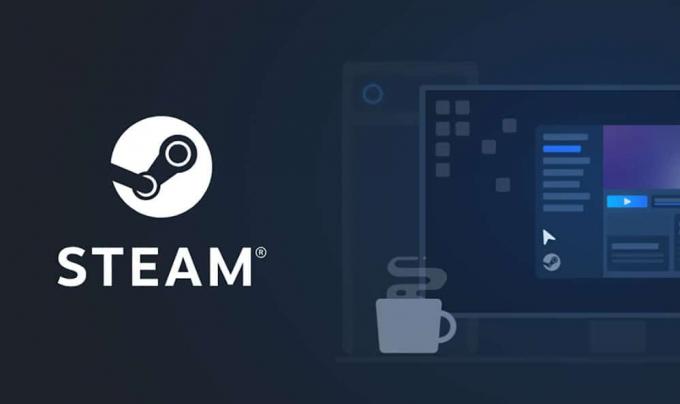
Tartalom
- Hogyan tekinthetek meg rejtett játékokat a Steamen
- Hogyan lehet elrejteni a játékokat a Steamen
- Hogyan lehet felfedni a játékokat a Steamen
- Hogyan lehet eltávolítani a játékokat a Steamből
Hogyan tekinthetek meg rejtett játékokat a Steamen
Így ellenőrizheti a Steamen rejtett összes játékot:
1. Indítsa el a Steamet és Belépés a fiókjába.
2. Váltson a Kilátás fület a felső panelről.
3. Most válasszon Rejtett játékok a legördülő menüből. Lásd az alábbi képet.
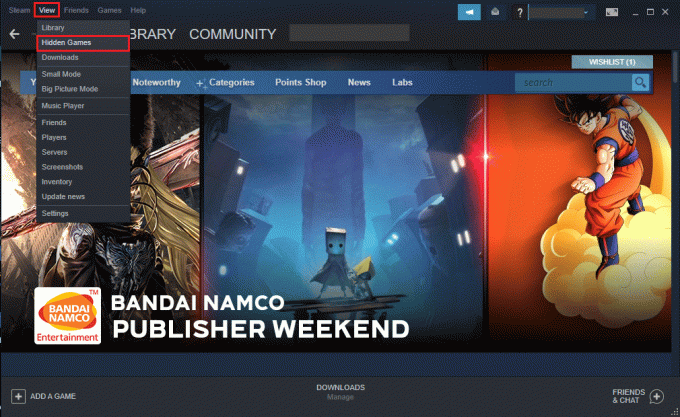
4. Látni fogja a Steamen elrejtett összes játék listáját.
Nyilvánvaló, hogy a rejtett játékgyűjtemény megtekintése meglehetősen egyszerű.
Olvassa el még:5 módszer a Steam Thinks, hogy a játék fut a probléma megoldására
Hogyan lehet elrejteni a játékokat a Steamen
Rejtett játékok gyűjteménye segíthet a játékaid megszervezésében a Steamen. A nem gyakran játszott játékokat hozzáadhatja a Steam rejtett játékok listájához; miközben megtartja a gyakran játszott játékokat. Ez egyszerű és gyors hozzáférést biztosít kedvenc játékaihoz.
Ha használni szeretné ezt a funkciót, kövesse az alábbi lépéseket:
1. Dob Gőz. Nyissa meg a játékkönyvtárát a ikonra kattintva Könyvtár lapon.
2. A játékkönyvtárban keresse meg a játszma, meccs el akarsz bújni.
3. Kattintson jobb gombbal a kiválasztott játékra, és vigye az egeret a játék fölé Kezelése választási lehetőség.
4. Ezután kattintson a gombra A játék elrejtése a megadott menüből, az alábbiak szerint.
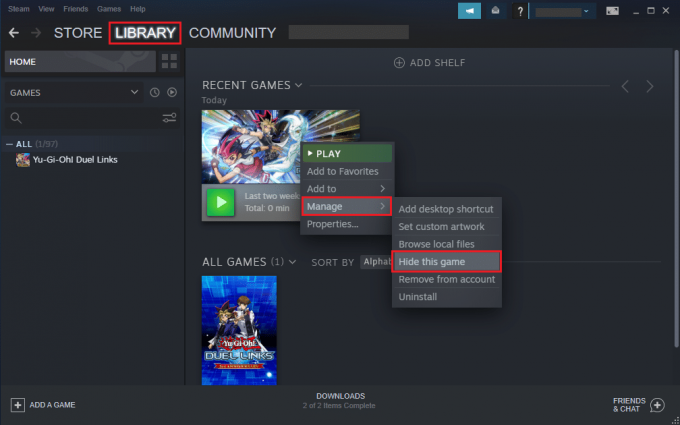
5. Most a Steam kliens áthelyezi a kiválasztott játékot a rejtett játékok gyűjteményébe.
Hogyan lehet felfedni a játékokat a Steamen
Ha vissza szeretne helyezni egy játékot a rejtett játékok részből a játékkönyvtárába, akkor ezt ugyanolyan egyszerűen megteheti.
1. Nyisd ki Gőz ügyfél.
2. Kattintson a Kilátás fület a képernyő tetejéről.
3. Menj Rejtett játékok, az ábrán látható módon.

4. Keresse meg a játszma, meccs meg akarja jeleníteni a rejtést, és kattintson rá jobb gombbal.
5. Vigye az egeret a feliratú lehetőség fölé Kezelése.
6. Végül kattintson a gombra Eltávolítás a rejtett közül hogy visszahelyezze a játékot a Steam könyvtárba.
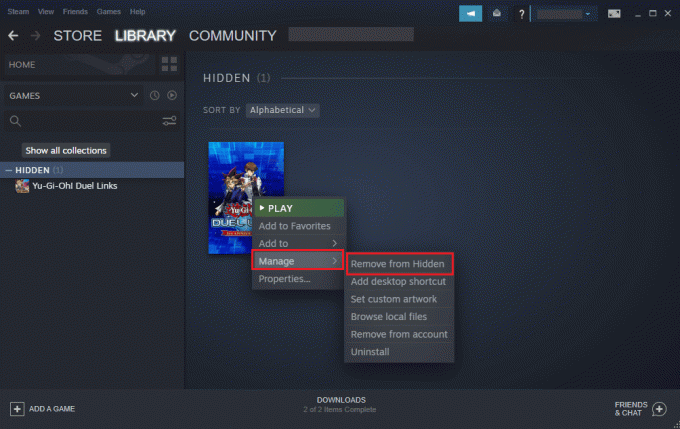
Olvassa el még:Hogyan lehet elrejteni a Steam tevékenységet a barátok elől
Hogyan lehet eltávolítani a játékokat a Steamből
Sok Steam-felhasználó összekeveri a játékok elrejtését a Steam kliensből való eltávolításukkal. Nem ugyanazok, mert amikor elrejtesz egy játékot, akkor is elérheted a rejtett játékok részből. De ha töröl vagy eltávolít egy játékot a Steam kliensből, akkor többé nem fog tudni hozzáférni. Ezenkívül újra kell telepítenie a játékot, ha a törlés után szeretné játszani.
Ha véglegesen törölni szeretne egy játékot a Steamből, kövesse az alábbi lépéseket:
1. Nyissa meg a Gőz kliens, és kattintson a Könyvtár lapon, ahogy korábban tetted.
2. Válaszd ki a játszma, meccs törölni szeretnéd a könyvtár részben található játéklistából.
3. Kattintson a jobb gombbal a játékra, és vigye az egeret a megjelölt lehetőség fölé Kezelése.
4. Ide kattints Eltávolítás a fiókból.
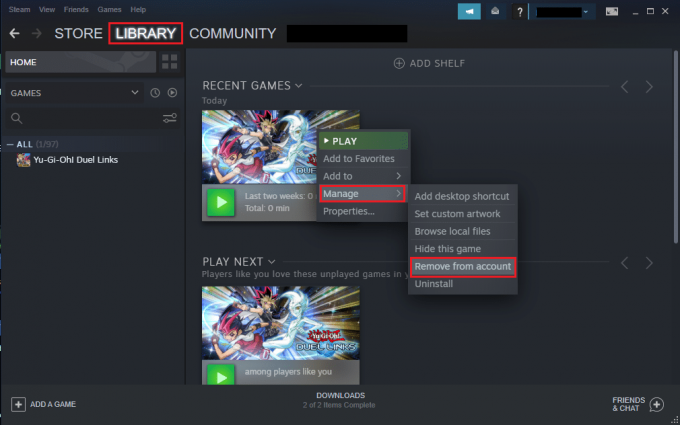
5. Végül erősítse meg ezeket a változtatásokat a gombra kattintva Távolítsa el amikor felugró figyelmeztetést kap a képernyőn. Az érthetőség kedvéért lásd az alábbi képernyőképet.
Ajánlott:
- 12 módszer a Steam nem nyit problémájának megoldására
- Nem sikerült csatlakozni a Steam hálózati hibához
- A szűrő eltávolítása a TikTok videóból
- A Discord Overlay nem működik? 10 módszer a javításra!
Reméljük, hogy útmutatónk folytatódik hogyan nézheti meg a Steam rejtett játékait hasznos volt, és meg tudtad tekinteni a rejtett játékok gyűjteményét Steam-fiókodban. Ez az útmutató segít elrejteni/felfedni a játékokat a Steamen, illetve törölni is. Ha bármilyen kérdése vagy javaslata van a cikkel kapcsolatban, akkor nyugodtan tegye fel azokat az alábbi megjegyzés szakaszban.



